解決方案
您必須指定紙張大小和類型設定以匹配添加的紙張。添加的紙張不同於先前添加的紙張時,確保變更紙張設定。
IMPORTANT
- 如果設定不匹配添加紙張的大小和類型時,可能會發生夾紙或列印錯誤。
2. 選擇目標紙匣。
- 安裝了選購的紙匣供紙組件時,顯示
 (<紙匣 2>) 。
(<紙匣 2>) 。
觸摸面板機型
黑白 LCD 機型

添加自訂尺寸紙張時 (觸摸面板機型)
3-1. 選擇 <自訂>。
3-2. 指定 <X> 側和 <Y> 側的長度。
- 選擇 <X> 或 <Y>,然後使用數字鍵輸入每側的長度。
- 如果將您常用的紙張大小註冊到按鈕 <S1> 至 <S3> 中,可使用單鍵重新叫用。有關「註冊」步驟的詳細資訊,請參閱「註冊自訂紙張尺寸」。
添加 A5 大小紙張
- 橫向時,選擇 <A5>。縱向時,選擇 <A5R>。
橫向
縱向
關於 <任意>
- 如果需要經常變更添加的紙張,設定為 <任意>。這樣可減少需要每次變更設定的步驟數。印表機驅動程式中的設定與添加的紙張大小明顯不同時,您也可顯示錯誤訊息。
4. 選擇紙張類型。
關於 <任意>
- 本機器基於驅動程式中的紙張類型設定運行。紙張類型為 [自動] 時,本機按紙張類型設定為 [普通紙 1] 時的相同方式運行。
紙張添加到多用途紙盤中時 ,顯示此處的螢幕。按照螢幕上的說明指定設定,使之匹配添加的紙張大小和類型。
NOTE
- 如果您始終向多用途紙盤添加相同的紙張,透過將註冊紙張大小和類型為預設設定,可跳過紙張設定操作。註冊預設設定時,未顯示上述螢幕。要顯示螢幕,選擇 <裝入紙張時指定>。

添加自訂紙張尺寸紙張時
1-1. 選擇 <自訂>。
添加 A5 大小紙張
- 橫向時,選擇 <A5>。縱向時,選擇 <A5R>。
LBP654Cx / LBP653Cdw 示例︰
橫向
縱向
關於 <任意>
- 如果需要經常變更添加的紙張,設定為 <任意>。這樣可減少需要每次變更設定的步驟數。印表機驅動程式中的設定與添加的紙張大小明顯不同時,您也可顯示錯誤訊息。
2. 選擇紙張類型。
關於 <任意>
- 本機器基於驅動程式中的紙張類型設定運行。紙張類型為 [自動] 時,本機按紙張類型設定為 [普通紙 1] 時的相同方式運行。
您可為多用途紙盤註冊預設紙張設定。註冊預設紙張設定可省去您每次在多用途紙盤中添加相同紙張時指定設定的步驟。
NOTE
- 註冊預設紙張設定後,添加紙張且始終使用相同的設定時,紙張設定螢幕不顯示。如果不變更紙張設定添加其他紙張大小或類型,本機可能不會正確列印。要避免此問題,在步驟 3 中選擇 <裝入紙張時指定>,然後添加紙張。
2. 選擇多用途紙盤。
觸摸面板機型
黑白 LCD 機型

註冊自訂紙張尺寸
3-1. 選擇 <自訂>。
添加 A5 大小紙張
- 橫向時,選擇 <A5>。縱向時,選擇 <A5R>。
LBP654Cx / LBP653Cdw 示例︰
橫向
縱向
關於 <任意>
- 如果需要經常變更添加的紙張,設定為 <任意>。這樣可減少需要每次變更設定的步驟數。印表機驅動程式中的設定與添加的紙張大小明顯不同時,您也可顯示錯誤訊息。
4. 選擇紙張類型。
關於 <任意>
- 本機器基於驅動程式中的紙張類型設定運行。紙張類型為 [自動] 時,本機按紙張類型設定為 [普通紙 1] 時的相同方式運行。
3. 選擇註冊編號。
- 對於黑白 LCD 機型,如果選擇了已註冊編號,繼續選擇 <編輯>。
刪除設定
- 選擇 < 刪除>
 <是>。
<是>。
6. 對於黑白 LCD 機型,繼續選擇紙張類型。
關於 <任意>
- 本機器基於驅動程式中的紙張類型設定運行。紙張類型為 [自動] 時,本機按紙張類型設定為 [普通紙 1] 時的相同方式運行。

設定為已註冊的自訂紙張尺寸

觸摸面板機型
在紙張大小選擇螢幕為紙匣或多用途紙盤選擇 <自訂> 時,可以使用上述步驟註冊的紙張大小。

黑白 LCD 機型
在紙匣或多用途紙盤的紙張大小選擇螢幕上,顯示上述步驟註冊的紙張大小。
多用途紙盤示例:
您可確保在選擇紙張設定的螢幕中僅 顯示常用的紙張大小
4. 取消勾選不想顯示紙張大小的核選方塊。
- 未選擇的紙張大小可透過紙張大小設定選擇螢幕上的 <其他尺寸> 查看。
為每個紙張來源啟用或停用自動紙張來源選擇功能。如果此功能設定為 <開啟>,本機為每項列印工作自動選擇適合添加紙張大小的紙張來源。所選紙張來源中的紙張用盡時,透過從該紙張來源切換到另一添加了相同紙張大小的紙張來源,此功能啟用連續列印。
2. 選擇 <功能設定>

<一般>

<紙張輸送設定>。
3. 選擇 <紙張來源自動選擇>/<紙匣自動選擇開啟/關閉>。
4. 選擇目標功能。
- 目標功能為報表/清單列印或記憶介質列印時,選擇 <其他>。
5. 為每個目標紙張來源指定 <開啟>。
- 僅當本機安裝了紙匣供紙組件 (選購) 時,<紙匣 2> 會顯示。

觸摸面板機型
為每個目標紙張來源選擇 <開啟>。

黑白 LCD 機型
選擇紙張來源

<開啟>。
- 始終至少為 <紙匣 1> 或 <紙匣 2> 指定 <開啟>。如果為兩者指定 <關閉> ,您將無法完成設定步驟。
 (<紙匣 2>) 。
(<紙匣 2>) 。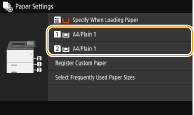
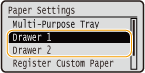
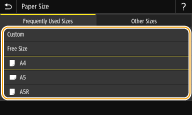
 添加自訂尺寸紙張時 (觸摸面板機型)
添加自訂尺寸紙張時 (觸摸面板機型)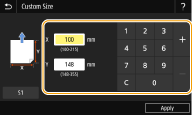


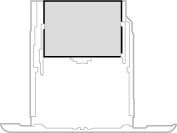
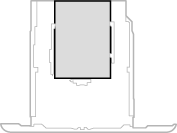
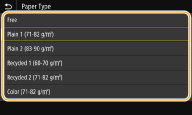


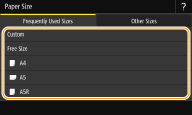
 添加自訂紙張尺寸紙張時
添加自訂紙張尺寸紙張時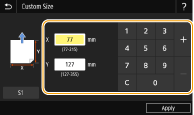

 輸入紙張寬度
輸入紙張寬度 



 <Y>
<Y>  輸入紙張長度
輸入紙張長度 


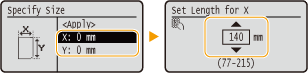

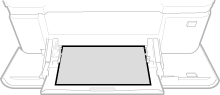
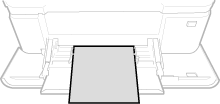
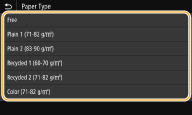

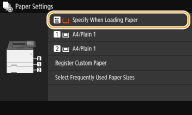
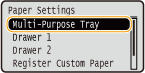
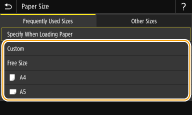
 註冊自訂紙張尺寸
註冊自訂紙張尺寸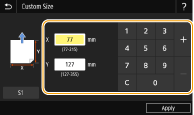

 輸入紙張寬度
輸入紙張寬度 



 <Y>
<Y>  輸入紙張長度
輸入紙張長度 


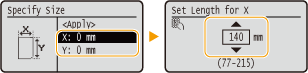

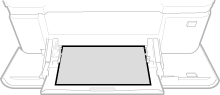
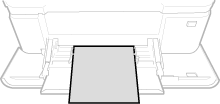
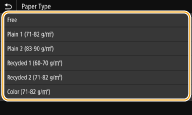


 <是>。
<是>。 觸摸面板機型
觸摸面板機型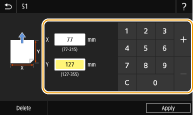
 黑白 LCD 機型
黑白 LCD 機型 輸入紙張寬度
輸入紙張寬度 



 <Y>
<Y>  輸入紙張長度
輸入紙張長度 


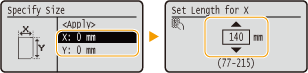
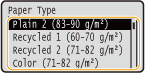

 設定為已註冊的自訂紙張尺寸
設定為已註冊的自訂紙張尺寸 觸摸面板機型
觸摸面板機型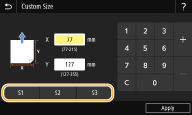
 黑白 LCD 機型
黑白 LCD 機型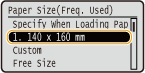
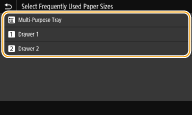
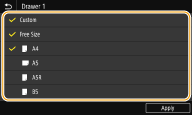

 <一般>
<一般>  <紙張輸送設定>。
<紙張輸送設定>。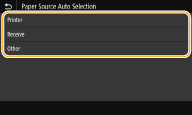
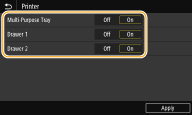
 觸摸面板機型
觸摸面板機型 黑白 LCD 機型
黑白 LCD 機型 <開啟>。
<開啟>。